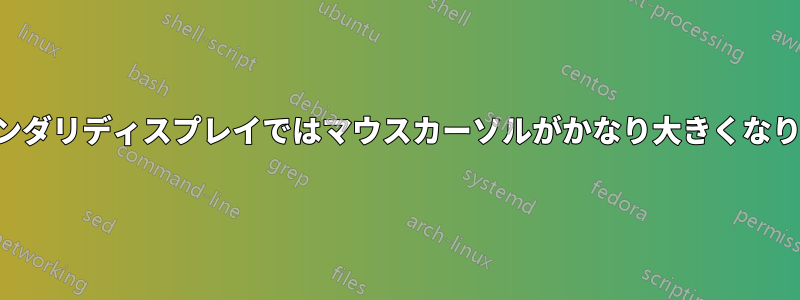
私は高解像度 (3840x2160)、高 DPI の内蔵ディスプレイを備えた Windows 10 ラップトップを持っています。拡張デスクトップ用に、ラップトップに 2 つの「標準」外部 1920x1080 モニターを接続しています。そのうち 1 つは HDMI で接続され、もう 1 つは DVI 接続で USB3 ハブに接続されています。ラップトップ画面上のマウス カーソルは正常に表示されます。カーソルをいずれかの外部モニターにドラッグすると、マウス カーソルはラップトップ画面上の約 5 倍の大きさになります。
最新の NVidia ドライバーをインストールし、各モニターのスケーリング設定を調整してみましたが、うまくいきませんでした。モニターを 1 台ずつ接続したり、2 つのモニター間の接続を入れ替えたりしてみましたが、結果は同じです。
他には何も影響がないように見えます。アイコン、アプリケーション、画像、背景画像などはすべて正常です。他の画面ではマウス カーソルだけが異常な大きさに拡大します。
答え1
以下を試してください(特に1番目と7番目)
- テーマを変更する: OOTBテーマ(Windows Blackなど)に変更して再度確認します
- 別のユーザーアカウントで試してください: ほとんどの場合、これで問題は解決します。これが最終的な解決策だと言っているわけではありませんが、問題を絞り込むことができます。
- セーフモードでテストを試してください: セーフ モードで動作する場合、問題は実行中のサービスにあり、それを特定する必要があります。
以前のシステム復元ポイントに復元するそしてテスト 私が言おうとしているのは、この問題はユーザー固有の設定/サービスに特有のものである可能性があるということです。
ウイルス対策チェックを実行する安全のためだけに。
- 他のスクリーンが簡単に利用できる場合は、新しい画面でテストする(ただし、これが原因である可能性は非常に低いと思います) 問題がハードウェアにないことを確認できます。また、モニターをリセットする設定もあるので、それも試してみてください。
- モニターが回転したモニター回転を通常に設定してから 90 度に戻すと、問題が解決するようです。
- ポインターシャドウを無効にするカーソルメニュー内
お役に立てれば。
答え2
一時的な修正方法はありますが、何もしないよりはましです。ディスプレイ設定に移動して、外部ディスプレイの 1 つを選択します。ズーム スライダーを上下に変更して、機能するかどうかを確認します。その後、設定ウィンドウを閉じます。
答え3
ゲームを起動しようとして失敗した後、この問題が発生しました。ゲームが解像度を 1080p から 2140p にリセットしたことが判明しました。個人設定オプションに移動し、検索にモニター設定と入力して、下にスクロールすると解像度を変更できます。奇妙な小さなトラブルでしたが、それが続いている間は非常に迷惑でした。
答え4
少なくとも私にとっては、問題が見つかりました。スレーブ PC にマウスが接続されていなかったためです。つまり、スレーブ PC 専用のマウスが接続されていなかったのです。メイン PC のマウスを使用することはできますが、使用しない場合でもスレーブ PC 専用のマウスが必要です。


